Virtuálne disky alebo obrázky diskov sú súbory.iso a.mdf. Tieto súbory sa otvárajú ich pripojením na virtuálnu jednotku. To sa deje pomocou špeciálnych programov, z ktorých jeden je Daemon Tools.
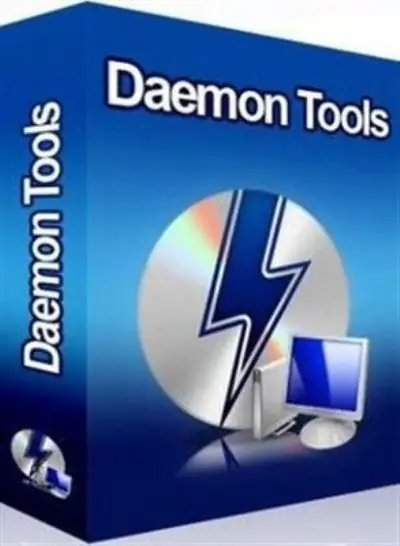
Inštrukcie
Krok 1
Aplikácia Daemon Tools je navrhnutá tak, aby emulovala virtuálnu jednotku CD, do ktorej sú následne pripojené virtuálne disky. Tento program je distribuovaný v dvoch verziách - platenej a bezplatnej. Na pripojenie virtuálnych diskov v množstve jedného alebo dvoch kusov doma bude funkčnosť bezplatnej verzie programu úplne dostatočná. Distribúciu Daemon Tools je možné stiahnuť z oficiálnej webovej stránky projektu na adrese https://www.daemon-tools.cc/rus/home. Po stiahnutí nainštalujte program do počítača a potom ho reštartujte. Počas inštalácie programu môžu byť reklamné moduly zabudované v prehliadači skopírované do počítača (náklady na bezplatnú verziu). Ich inštalácia môže byť zakázaná
Krok 2
Po prvom spustení je program Daemon Tools zabudovaný do spustenia systému a začne pracovať na pozadí, čo je označené príslušnou ikonou, ktorá sa zobrazuje na systémovej lište. Ak chcete vstúpiť do nastavení programu, kliknite pravým tlačidlom myši na túto ikonu a potom v otvorenej ponuke vyberte príkaz „Emulácia“. Potom kliknite na riadok „Všetky možnosti sú povolené“, ktorý je v rovnakej kontextovej ponuke. Potom sa v systéme objaví virtuálna jednotka CD-ROM, ktorá sa začne objavovať vo všetkých správcoch súborov.
Krok 3
Ak chcete pripojiť virtuálny disk ľavým tlačidlom myši, kliknite na tlačidlo označené ako „Drive 0: [X:] Empty“. V otvorenom okne vstavaného správcu súborov zadajte cestu k súboru.iso alebo.mdf. Potom choďte do priečinka „Tento počítač“(alebo otvorte program Total Commander) a uistite sa, že jedna z virtuálnych jednotiek CD obsahuje obraz disku, ktorý ste otvorili. Spustenie virtuálneho disku sa vykonáva rovnakým spôsobom ako spustenie bežného CD.






